w10電腦定位功能不能用怎麼辦?有用戶在使用w10電腦時發現定位功能無法使用,這可能是定位所用的服務項沒有打開造成的,下麵就教大家如何打開定位功能服務項。
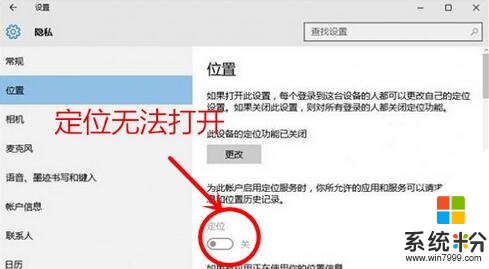
w10定位功能無法使用的解決方法:
1、按“win+R”的快捷方式打開win10係統上的運行功能,在輸入欄中輸入service.msc,點擊確定進入下一步操作。
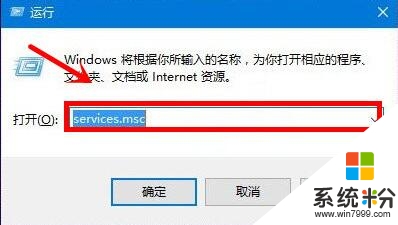
2、在服務列表上,找到Geolocation Service的服務,雙擊打開其屬性。
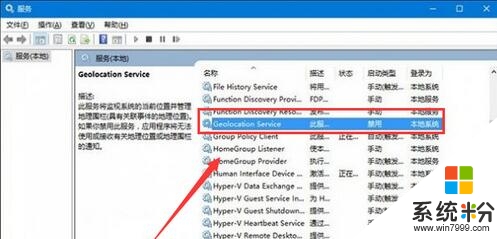
3、在Geolocation service屬性對話框中找到啟動類型,將其中的啟動類型修改為手動。在服務器狀態中點擊“啟動”。
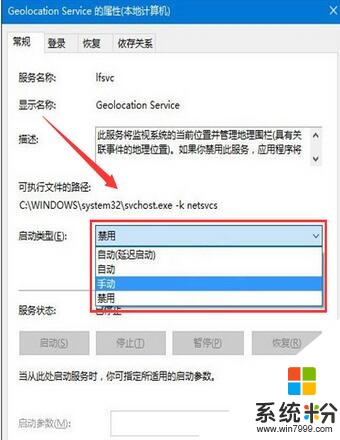
之後再按Win+i打開打開設置窗口,點擊隱私--位置,定位功能就可以打開了。以上就是Win10定位功能無法打開的解決方法。
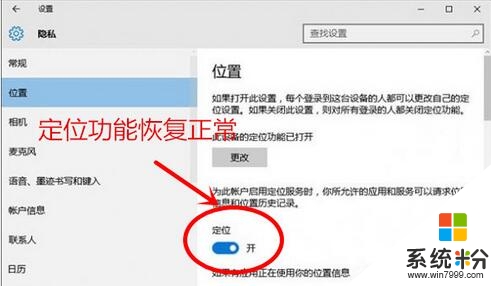
【w10電腦定位功能不能用怎麼辦】參考上述教程的步驟來操作就可以了,覺得有需要的用戶可以收藏此教程,再有其他的windows係統下載後使用的故障需要修複的話,都可以上係統粉官網查看相關的教程。